Cómo reparar la falta de sonido en una MacBook
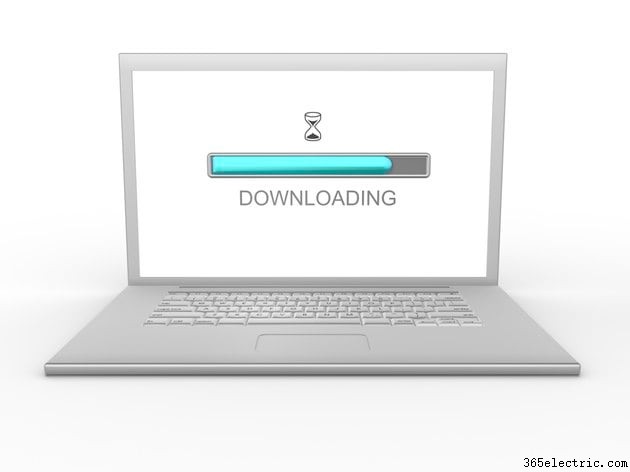
Los problemas de sonido en su MacBook pueden ser el resultado de cualquier cosa, desde configuraciones del sistema configuradas incorrectamente hasta parlantes que funcionan mal. Realice algunos procedimientos de solución de problemas para diagnosticar y reparar problemas de reproducción de audio en MacBooks con OS X Yosemite.
Solución de problemas básicos
Desconecte todos los auriculares o altavoces externos conectados a la computadora y reinicie su MacBook. Cuando se reinicie, verifique que su audio esté encendido. Presione el botón "F12" para cancelar el silencio y aumentar el volumen. Los parlantes de la MacBook deberían hacer un chasquido a medida que aumentas el volumen. Si la tecla F12 está rota o su MacBook no tiene esta funcionalidad, haga clic en el botón "Volumen" en la barra de herramientas en la parte superior de la pantalla y arrastre el control deslizante para aumentar el volumen. Una vez que hayas verificado que el volumen está subido, haz clic en el menú "Apple" en la esquina superior de la pantalla y selecciona "Actualización de software" para asegurarte de que el software de la computadora esté actualizado. De lo contrario, tómese un momento para instalar las actualizaciones del sistema recomendadas.
Verifique su configuración de audio
Verifique que la configuración de audio de su MacBook esté configurada correctamente. Haz clic en el menú "Apple" en la esquina superior de tu pantalla y selecciona "Preferencias del sistema". Haga clic en el icono "Sonido" y seleccione la pestaña "Salida" para ver una lista de dispositivos configurados para reproducir sonido. Seleccione "Altavoces de Internet" y asegúrese de que la casilla de verificación "Silencio" no esté marcada. Si es así, elimine la marca de verificación. Si está intentando reproducir sonido a través de altavoces externos, compruebe que estén seleccionados como dispositivo de salida. Si tiene problemas para reproducir sonido y está usando iTunes, QuickTime u otro programa multimedia dedicado, abra los controles de sonido de ese programa y asegúrese de que estén configurados correctamente.
Solución de problemas de altavoces externos
Si está utilizando parlantes externos con su MacBook, verifique que los parlantes estén conectados correctamente a la computadora. Asegúrese de que los altavoces estén encendidos. Si tienen controles de volumen dedicados, súbalos. Si aún no puede escuchar el sonido, conecte los parlantes a otra computadora o dispositivo de audio para confirmar que los parlantes funcionan correctamente. Si no puede escuchar el sonido de los parlantes cuando están conectados a otro dispositivo, es probable que los parlantes sean el problema, no su MacBook.
Solución de problemas de altavoces y auriculares inalámbricos
Los altavoces y auriculares inalámbricos presentan su propio conjunto único de problemas potenciales. Si está utilizando altavoces inalámbricos, asegúrese de que la estación base esté encendida, si corresponde. Si los altavoces o los auriculares funcionan con baterías, cárguelas o reemplácelas por unas nuevas. Si los parlantes o los auriculares transmiten una señal a través de Bluetooth, verifique que la función Bluetooth de su MacBook esté habilitada. Haz clic en el ícono "Bluetooth" en el menú en la esquina superior derecha de tu pantalla y haz clic en "Bluetooth activado", si es necesario. Además, algunos dispositivos Bluetooth deben vincularse manualmente con una computadora antes de que funcionen correctamente. Consulte la documentación del dispositivo para obtener más información sobre cómo emparejarlo con su MacBook. También tenga en cuenta que los dispositivos Bluetooth no funcionan correctamente más allá de un rango de aproximadamente 30 pies. Si su MacBook y los altavoces Bluetooth están demasiado lejos el uno del otro, esto puede provocar problemas de transmisión de sonido.
